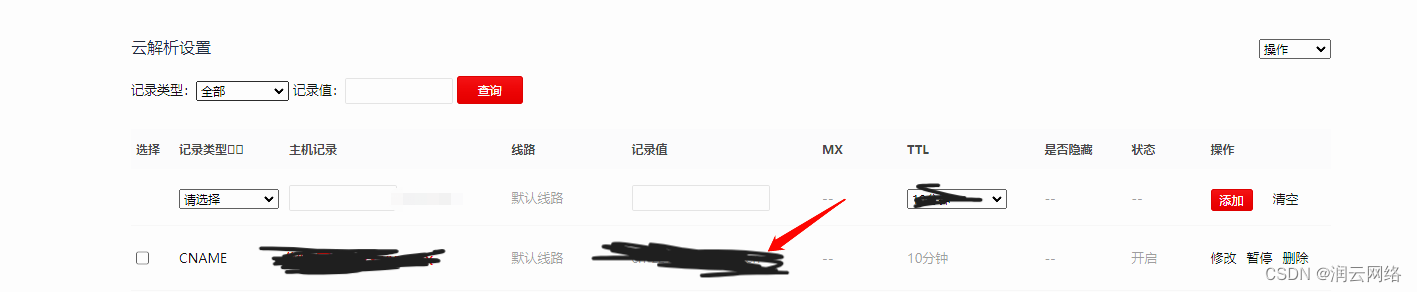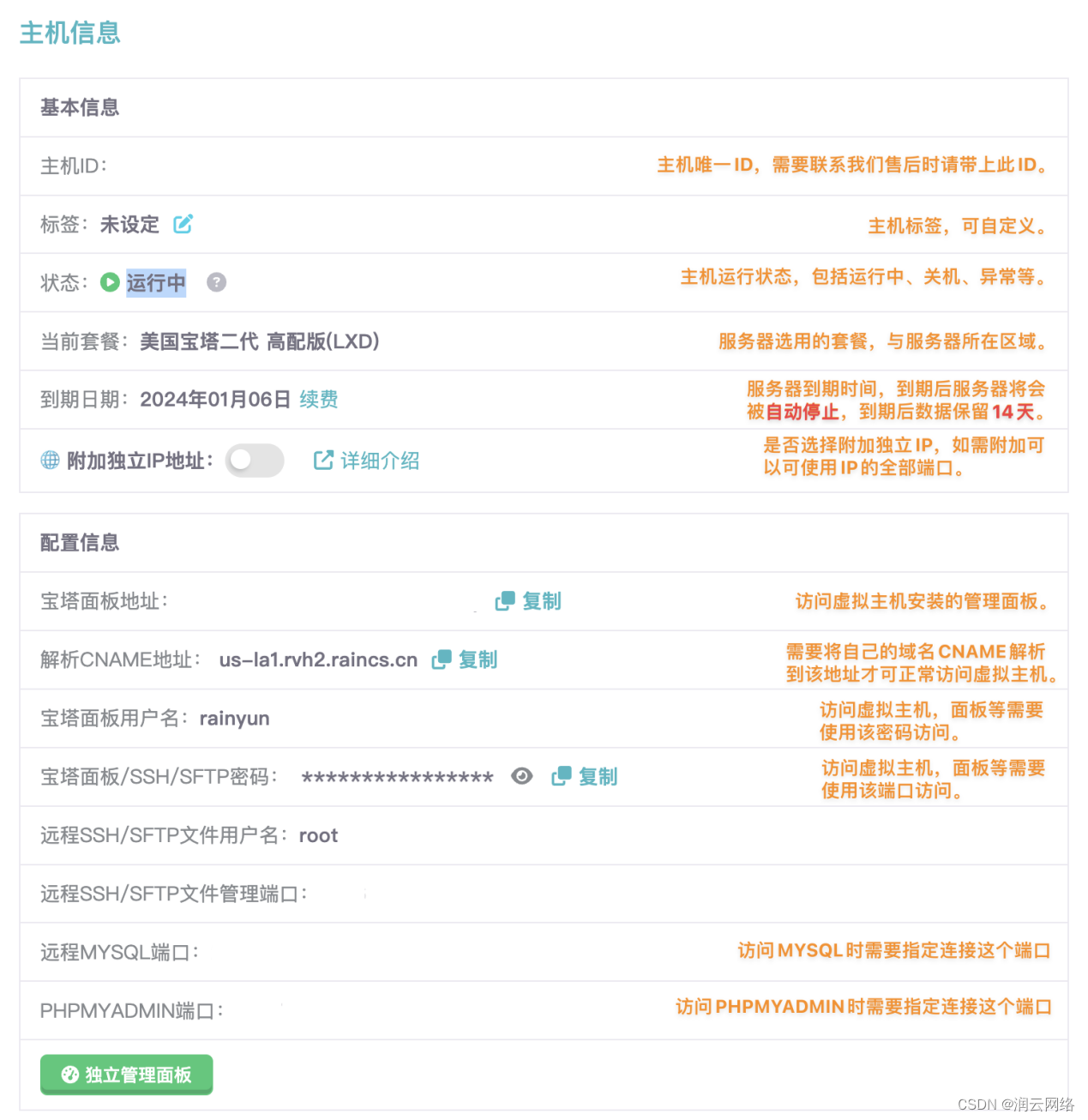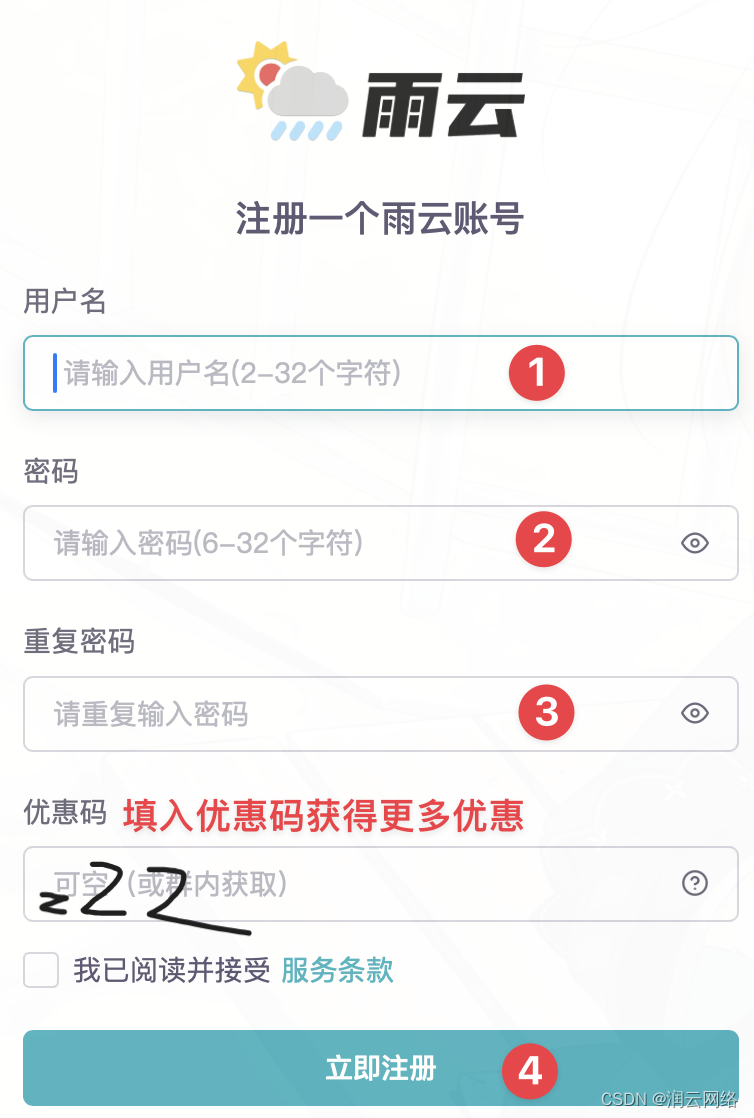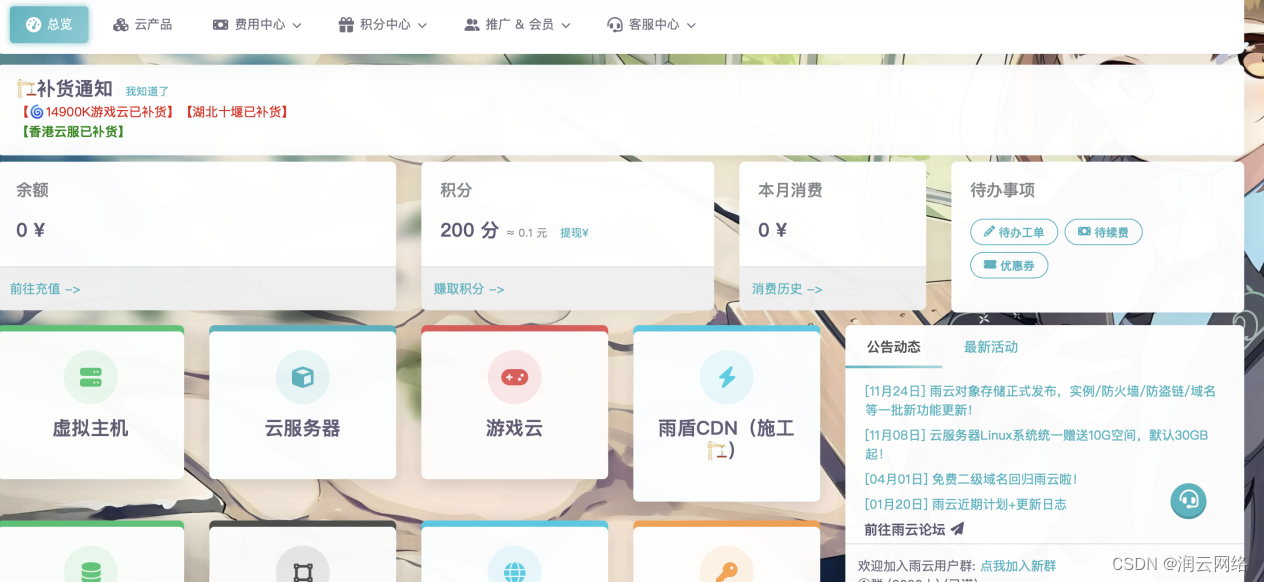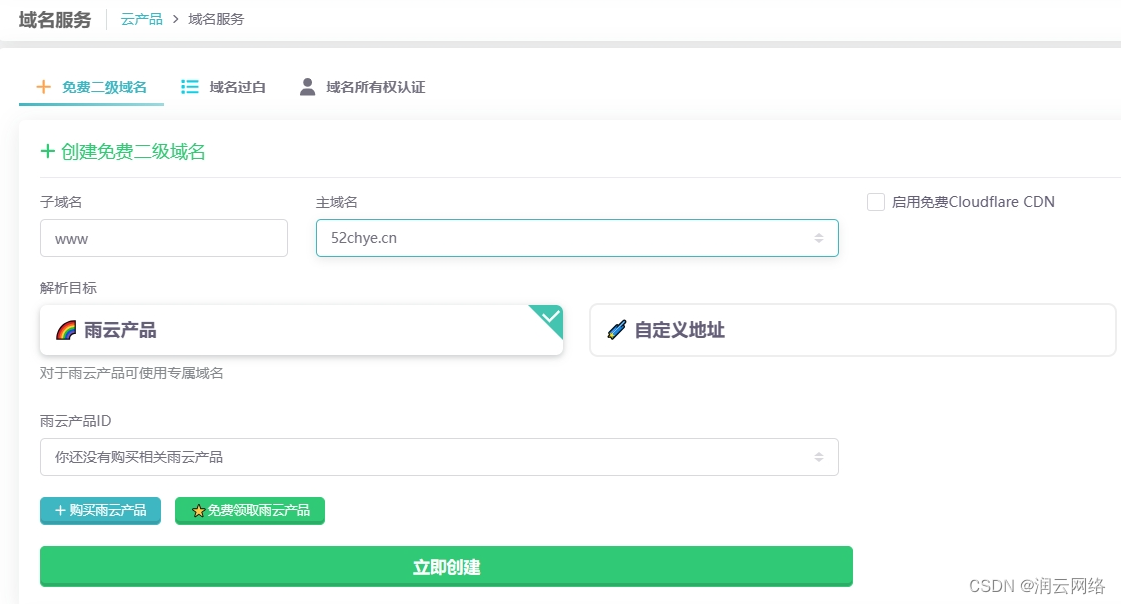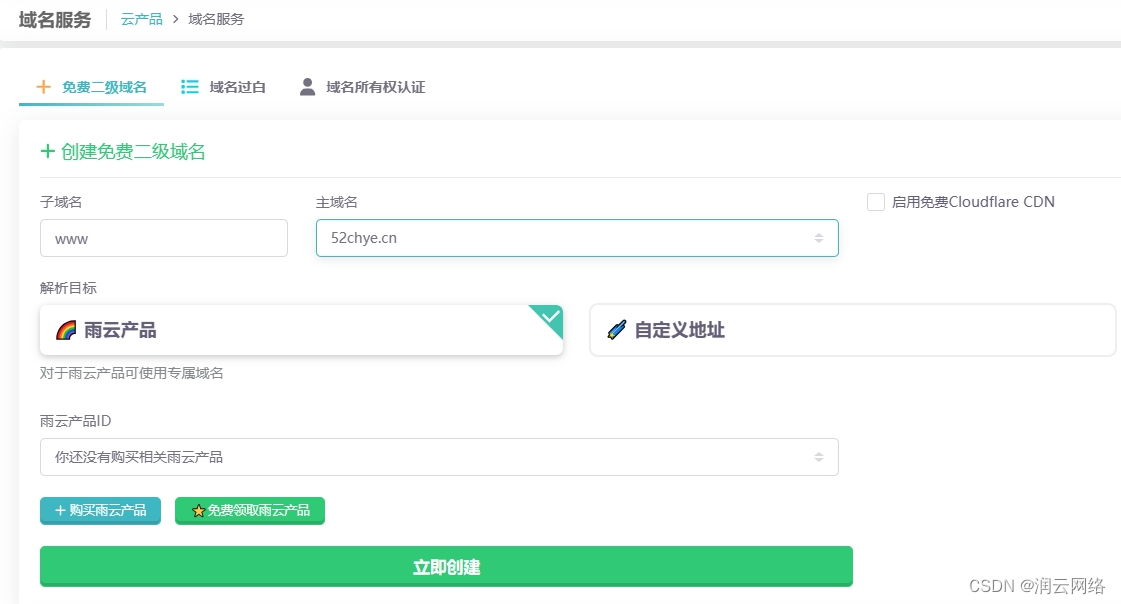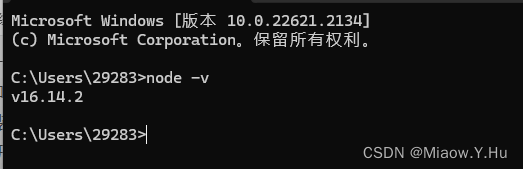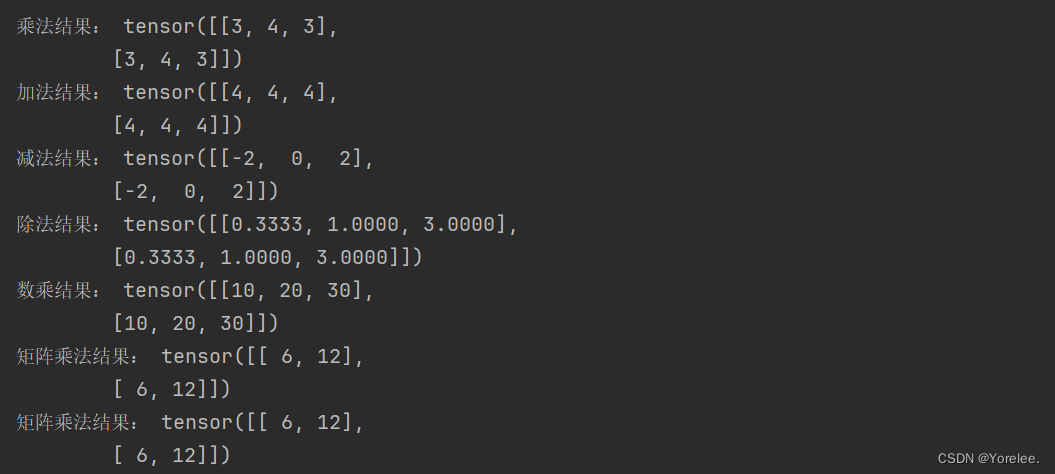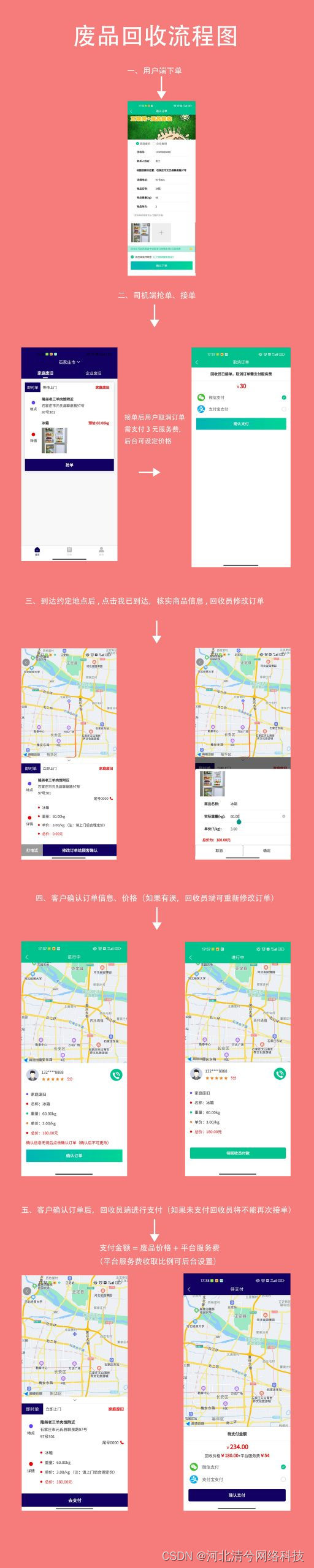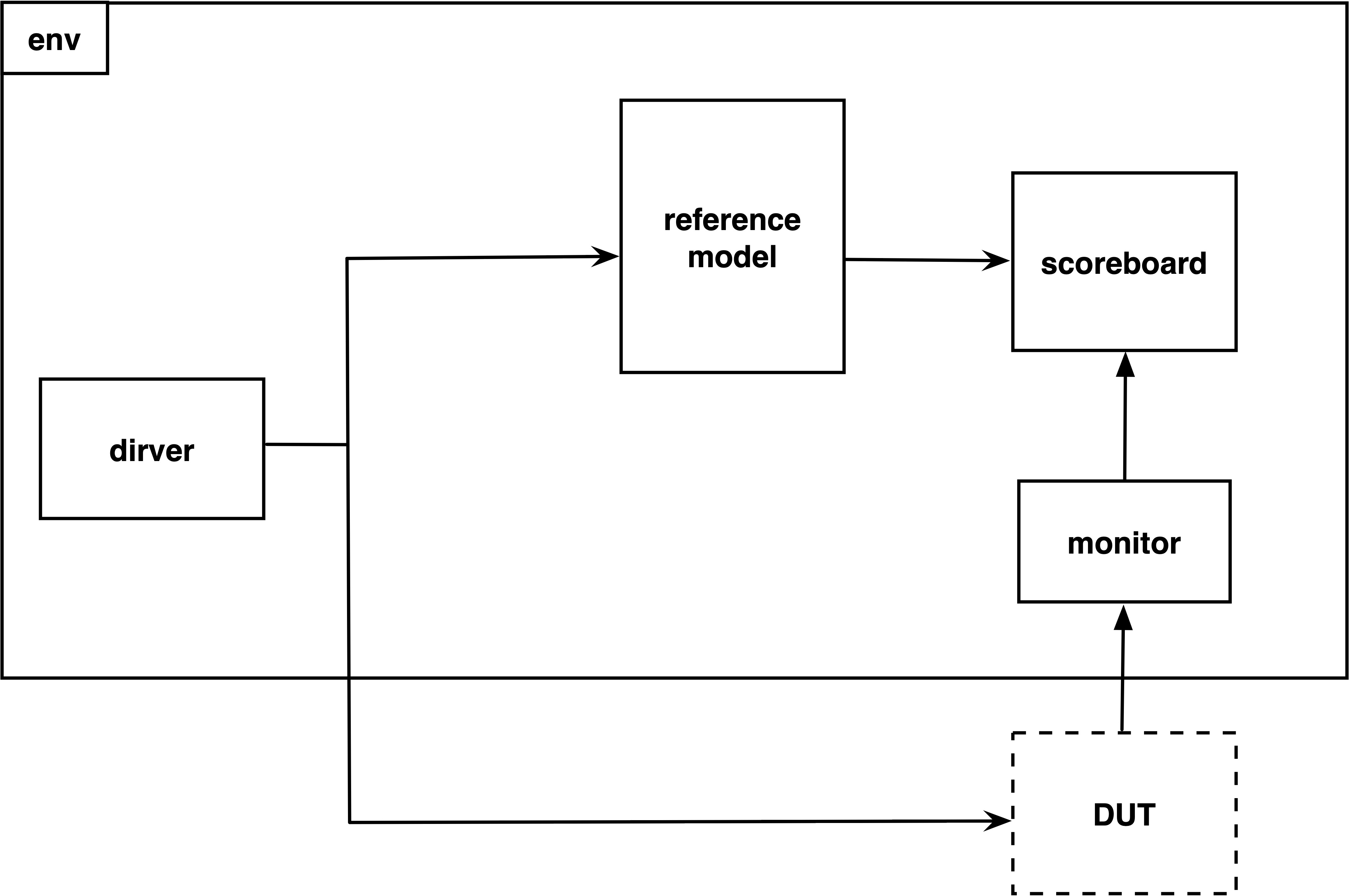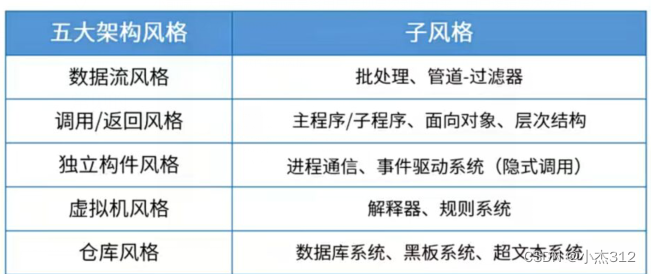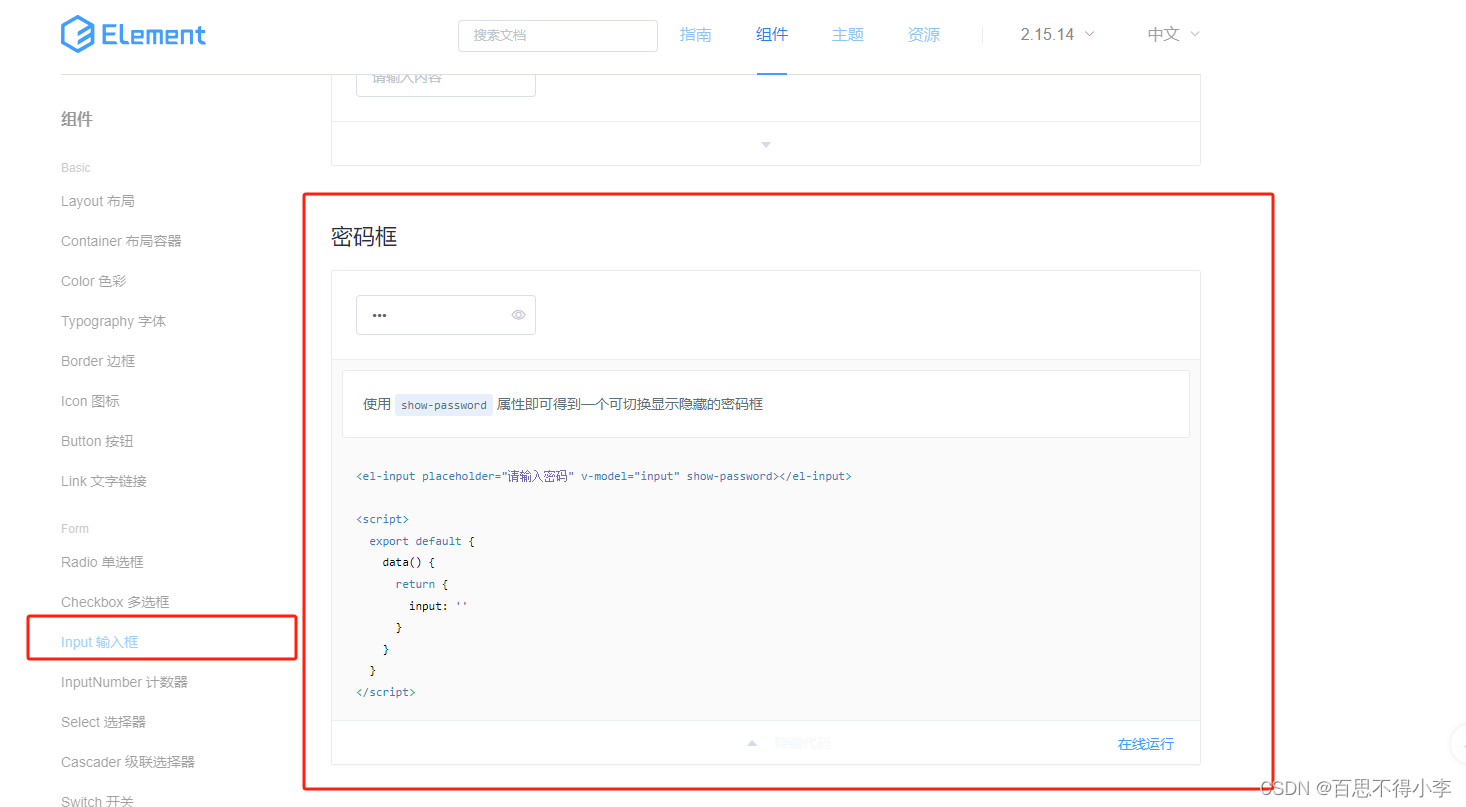一.领取一个免费域名和SSL证书,和CDN
特点:支持Cloudflare CDN
Cloudflare是全球知名的CDN提供商,如果你不想暴露你的源站,又想使用我们的二级域名,不需要前往Cloudflare添加域名,修改NS记录,现在一个按钮就可以选择是否启用Cloudflare CDN,保护你的源站。
免费二级域名有什么用?
如果您没有域名,而急于测试您的网站,您可以使用我们提供的二级域名,而且可以直接解析到你的产品,可以直接访问你的网址,而不用麻烦处理解析等的一类事情。
使用方法
前往雨云后台,找到域名服务,选择免费二级域名
在这里,你可以填写二级域名的各种信息。
类型有A和CNAME两种类型,如果你要指向一个IP地址,请使用A类型,如果要指向另一个域名,请使用CNAME类型。
主机名,如果你要用 pro.skyman.cloud,那您需要主机名填写pro,然后选择主域名。
解析目标可以选择雨云产品或自定义地址,按照您的实际目标来选择吧。
使用限制
您不能使用 www, @ 作为你的主机名,因为这会造成不公平使用。
使用自定义地址需要收取指定的积分,推荐您使用雨云产品。
CDN和SSL证书在首页有,这里就不细讲了。
https://www.rainyun.com/z22_
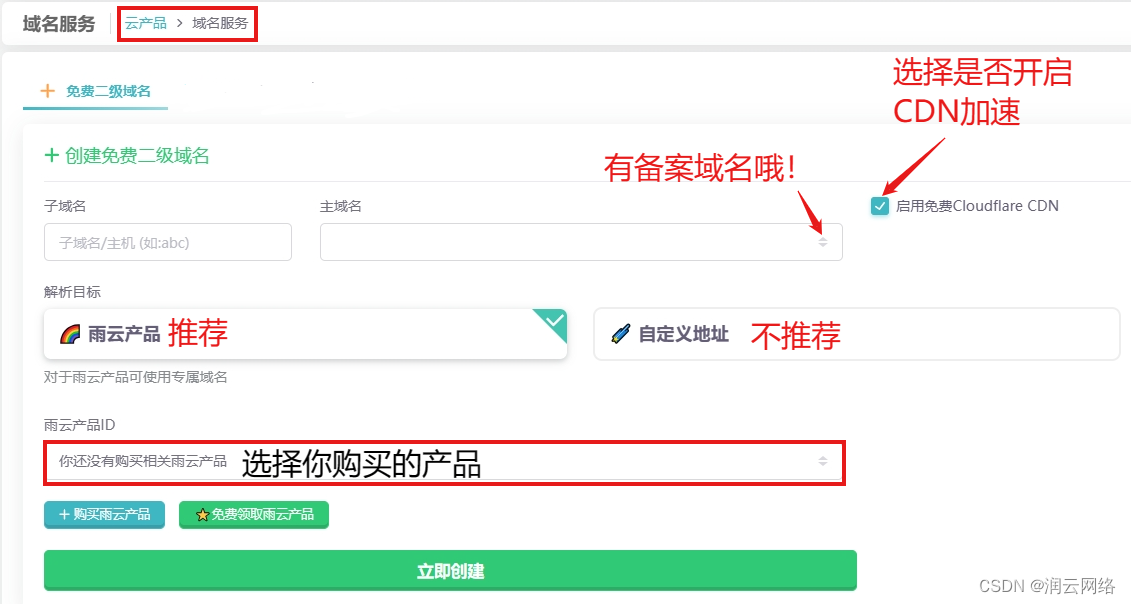
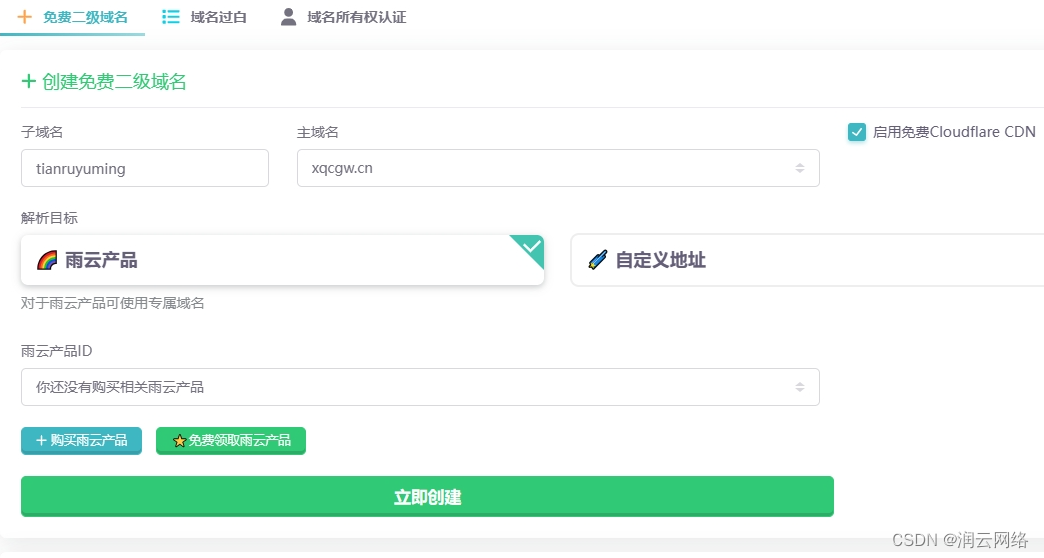 二、使用步骤
二、使用步骤
1.注册
打开官网https://www.rainyun.com/z22_,会自动跳转到注册登录页面
你可以选择使用微信或QQ登录,或直接注册
注册时可以使用优惠码:z22
2.选择服务器
注册完成后进入主页面
点击云产品就能购买产品了
当然这些云主机也是可以白嫖的
点击积分中心,就能看到
你可以通过完成积分任务来获取积分
积分就能通过积分商城兑换云产品
总结
总之雨云对于新人或想要免费云主机的人来说还是很舒服的

 三.搭建博客
三.搭建博客
首先需要下载网站源码
Typecho官方下载地址:https://typecho.org/download
Typecho v1.2.1版本 雨云ROS下载地址:https://cn-sy1.rains3.com/rainyun-assets/Pic/2023/12/typecho_d222ab99241015257e06411f6cbf226d.zip
到宝塔面板添加一个站点,输入你自己的域名,数据库选择MySQL,数据库账号密码可以自己设置,但建议默认,PHP版本选7.4,然后点提交。
点击这里进到网站根目录。
将刚刚下载的Typecho网站源码压缩包上传上去。
将上传的压缩包解压出来
网站安装
接着在浏览器地址栏输入你的域名打开,按照提示安装
数据库适配器选择MySQL,然后输入数据库用户名、密码、库名等信息,这些可以在宝塔面板的数据库页面查询。
接着输入你要设置的管理员账号密码。
这样就安装完成了
登陆后可以在这里进入博客后台。
更换模板/主题
在官方社区找一个喜欢的主题下载下来:https://forum.typecho.org/viewforum.php?f=5
我这里选择了MeaWord主题
MeaWord介绍地址:https://forum.typecho.org/viewtopic.php?t=24996)
MeaWord下载地址:https://cn-sy1.rains3.com/rainyun-assets/Pic/2023/12/Typecho-Theme-MeaWord-main_13b41a6c52c61f49f74b4372bbe939cd.zip
到宝塔面板的文件管理处,进入到网站的主题目录 /www/wwwroot/你网站文件夹名/usr/themes ,将下载的主题压缩包上传到这个目录,并将压缩包解压。
接着到博客后台,点击 控制台→外观,可以看到刚刚上传的主题已经显示在这里了,点击启用。到博客首页看,主题已经成功被启用了。
安装插件
在官方社区选你喜欢的插件下载下来:https://forum.typecho.org/viewforum.php?f=6
我这里选择了TeStore:https://forum.typecho.org/viewtopic.php?t=11097
TeStore 雨云ROS下载地址:https://cn-sy1.rains3.com/rainyun-assets/Pic/2023/12/1226007143_4cfbb30391a6adc3b26176fddc1b2fbe.zip
TeStore是一个非官方的插件仓库插件,安装了就可以在后台一键下载安装其他插件,你也可以单独下载其他插件安装。到宝塔面板的文件管理处,进入到网站的插件目录 /www/wwwroot/你网站文件夹名/usr/plugins ,将下载的插件压缩包上传到这个目录,并将压缩包解压。接着到博客后台的 控制台→插件,可以看到刚刚上传的插件已经显示在这里了,点击启用。
启用SSL/HTTPS
按操作申请SSL证书,也可以到雨云控制台申请SSL证书然后手动填进去。
部署好SSL证书后就可以通过HTTPS来访问网站了
教程到此结束了,更多功能和细节请自己探索。